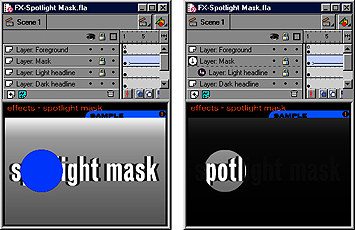创建一个图层,图层中应包含有你希望通过遮罩层上的“洞”中显示出来的内容。
确定将上边创建的层选取并选择 Insert > Layer ,在该图层上边创建一个新的图层。
遮罩层总是遮罩紧随自己下边的图层,所以一定要保证新建图层位置正确。
绘制一个填色形状,放置字体,或者在遮罩层创建一个符号实体。 Flash 在遮罩层上不接受位图、渐进色、透明色、颜色、和线条样式的。遮罩层上的任何的填色区域都必须是完全透明的。 所有为填色的区域都是不透明的。
用鼠标键右击 (Windows)或者按住 Control 键(Macintosh)点击时间轴上遮罩层名字,并从弹出的菜单中选择 Mask。
Flash 会自动将遮罩层和被遮罩层锁定。要对遮罩层和被遮罩层进行编辑,把它们开锁即可。开锁后会关闭遮罩层的显示。要再次显示遮罩效果, 再把遮罩层和被遮罩层锁定就行了。